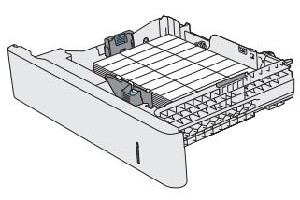惠普M553xm打印机说明书,会拥有非常详细的内容介绍,遇到各个问题的时候可以打开用户手册随时查看解决方式,电子端的说明书使用起来会更加方便,有需要的朋友可以直接下载哦

移动打印解决方案
本产品支持以下移动打印软件:
● HP ePrint 软件
注:HP ePrint 软件支持以下操作系统: Windows 7 SP 1(32 位和 64 位)、Windows 8(32 位和 64位)、Windows 8.1(32 位和 64 位)以及 OS X versions 10.6 Snow Leopard、10.7 Lion、10.8 MountainLion 和 10.9 Mavericks
● 通过电子邮件的 HP ePrint(必须启用 HP Web 服务,而且产品必须在 HP Connected 中注册)
● HP ePrint 应用程序(可用于 Android、iOS 和 Blackberry)
● ePrint Enterprise 应用程序(在所有安装了 ePrint Enterprise Server 软件的产品上支持)
● HP Home & Biz 应用程序(可用于 Symbian/Nokia 设备)
● Google Cloud Print 1.0(产品必须先在 HP Connected 中注册,然后在 Google Cloud 中注册)
● AirPrint
● Android 打印
手动装入标签
1. 从软件程序中,选择打印选项
2. 从打印机列表中选择本打印机,然后单击或轻触属性或首选项按钮以打开打印驱动程序
注:按钮的名称因不同的软件程序而异
注:要从 Windows 8 或 8.1 的“开始”屏幕上访问这些功能,请依次选择设备、打印,然后选择打印机
3. 单击或轻触纸张/质量标签
4. 在纸张尺寸下拉列表中,选择标签的正确尺寸。
5. 在纸张类型下拉列表中选择标签。 6. 在纸张来源下拉列表中选择手动进纸。
注:当使用手动进纸时,打印机从配置为正确纸张尺寸的最低编号纸盘进行打印,因而不必指定具体纸盘。例如,将纸盘 2 配置为标签,则打印机将从纸盘 2 进行打印。如果安装了纸盘 3 并将其配置为标签,而纸盘 2 并未配置为标签,则打印机将从纸盘 3 进行打印
7. 单击 OK 按钮关闭文档属性对话框
8. 在打印对话框中,单击 OK 按钮打印作业
9. 将标签正面向上朝向打印机右侧装入标签